应用标签
应用介绍
在手机上完成音频录制后,我们有时需要对音频进行编辑处理,却不知如何选择合适的软件。为此小编向大家推荐
另外audiolab音频编辑器还内置了简体中文、日文、英文等多语言,满足不同用户的需求,并提供众多视频教程,即使是初学者也能快速上手。有需要的用户快来下载体验吧!
软件功能
1、快速剪辑音频
双击时间标尺,调整播放位置,拖动两端滑动杆选取截取区域,点击剪辑按钮,即可完成音频剪辑。
2、声音提取
从不同格式的视频中提取声音,将mp4、flv、avi、wmv、mov、mkv、3pg等格式转换为mp3、flac等各种音频格式。
3、噪声消除
去除视频中或声音文件中的噪声。
4、音量调整,声音淡入淡出
可以对音频文件进行音量大小调整,实现声音淡入淡出效果。
5、音频变速,调整音频播放速度
可以对音频文件进行播放速度的调整。
6、声音录制
支持录制麦克风声音、电脑内部声音、在线音乐以及混音,支持噪声消除和麦克风声音加强。
7、音频格式转换
支持mp3、aac、wma、ogg、flac、ape、wav、amr、m4a、m4r、3gpp等任意格式转换。
8、音频合并
支持不同格式的音频文件合并输出任意格式。
9、音频混音,背景音乐
支持不同格式的音频文件混音,为音频添加背景音乐。
audiolab音频编辑器正版使用教程
一、怎么导入音乐
1、打开AudioLab,在首页中点击剪裁音频。
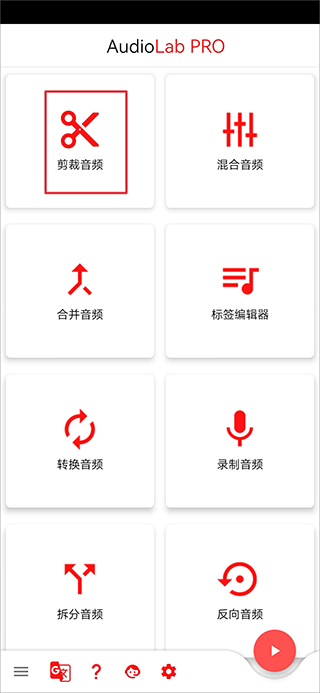
2、进入后点击右上角音频图标。
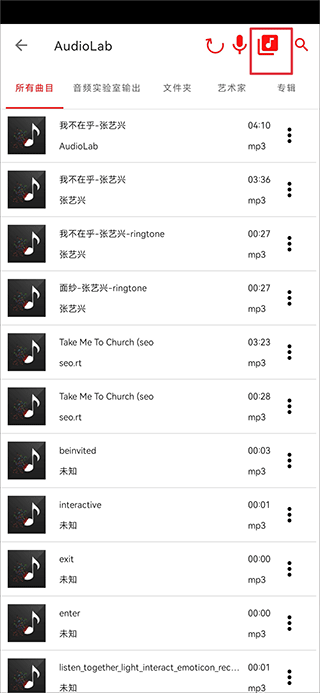
3、然后点击音频后,就可以看到手机中的音频文件。
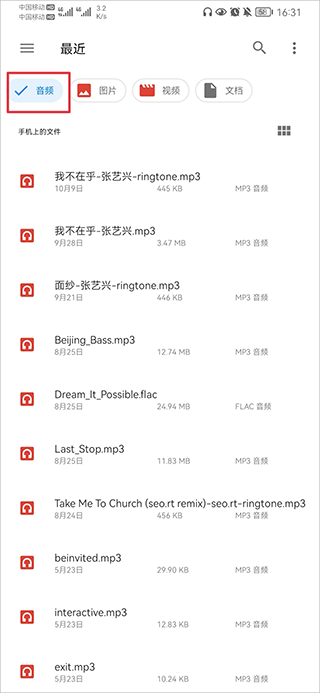
4、点击你要导入的音频文件,并选择修剪视图设置。

5、最后进行音频剪辑,修剪完成后点击“保存”,并创建文件即可保存。
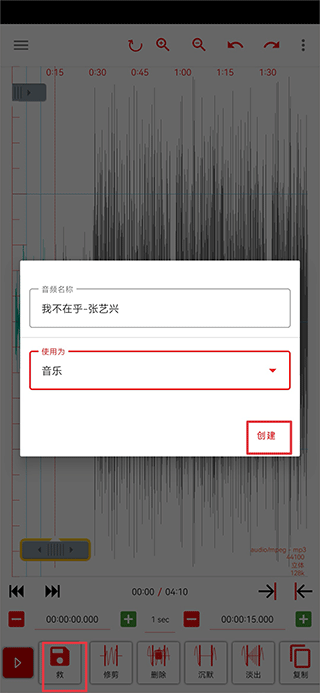
二、设置水下效果
1、在首页中点击添加sfx。
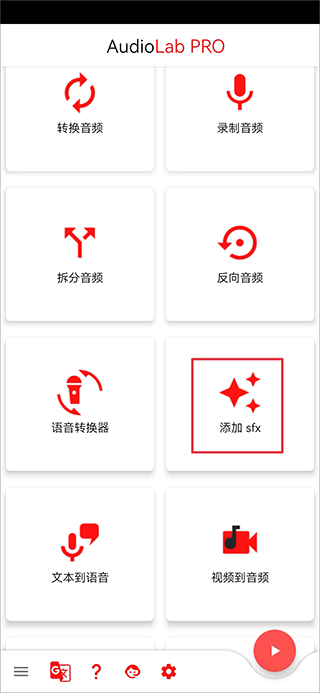
2、选择音频文件后,在添加声音效果界面中点击自定义(由于效果中没有水下效果,所以用户需要先在手机上下载一个水下效果)。
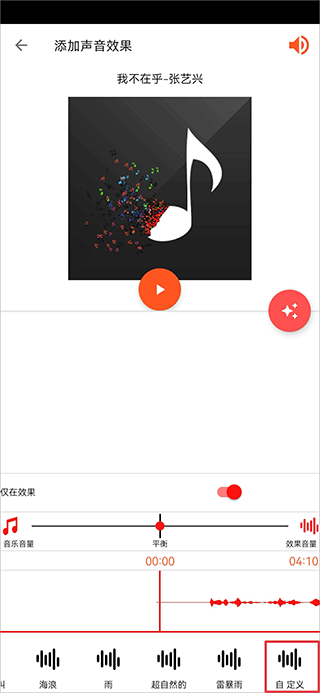
3、找到自己下载的水下效果文件,并点击“添加”。
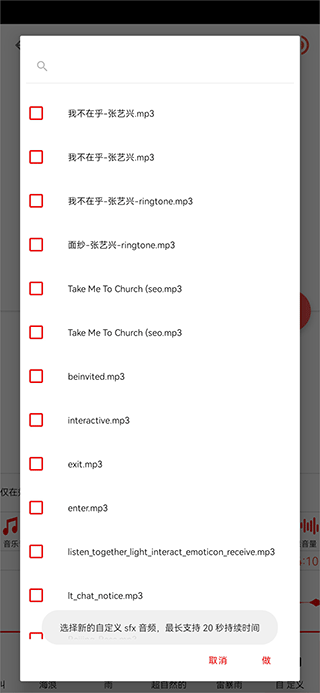
4、然后在音乐播放中,在需要添加效果时单击一下自定义,就将水下效果添加完成了。
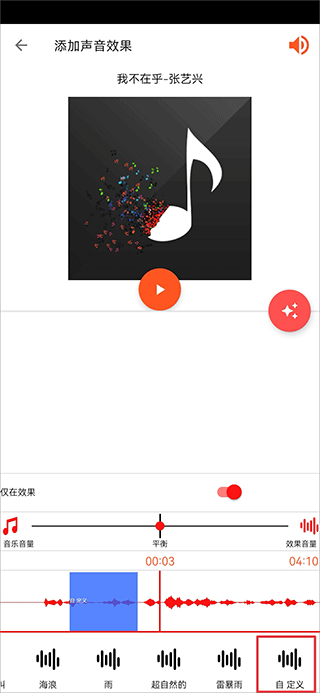
5、最后点击音频下方图标进行创建文件名就可以保存下来了。
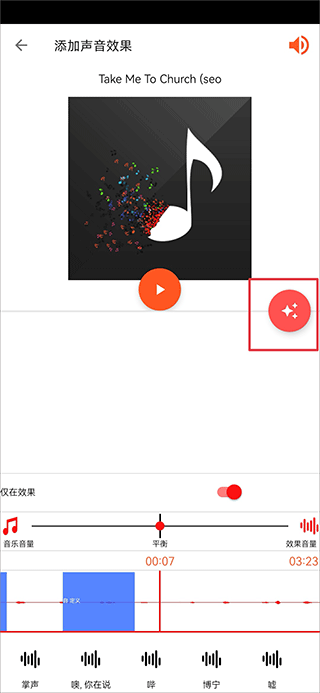
audiolab官方正版怎么提取伴奏
1、在首页中将页面下滑并点击人声、旋律。
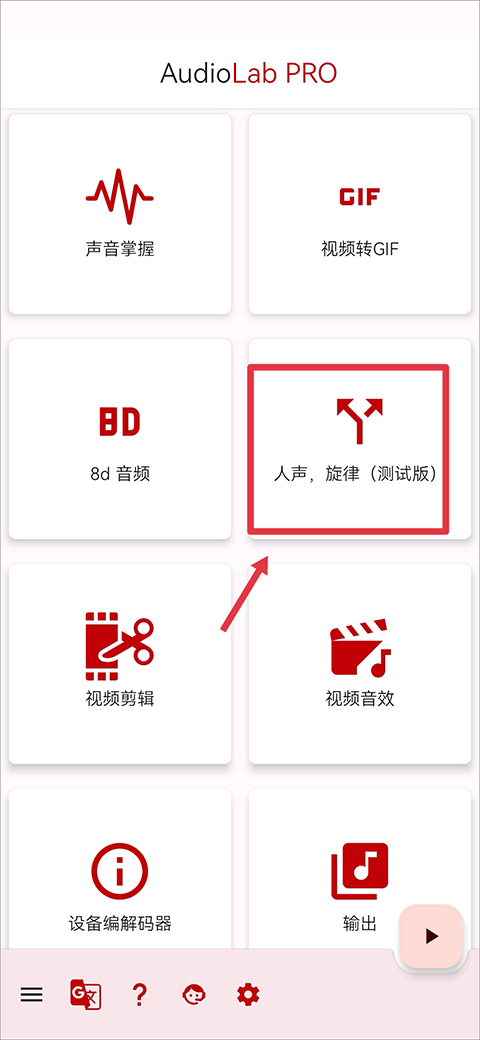
2、进入后在文件中选择你要进行提取伴奏的音频。
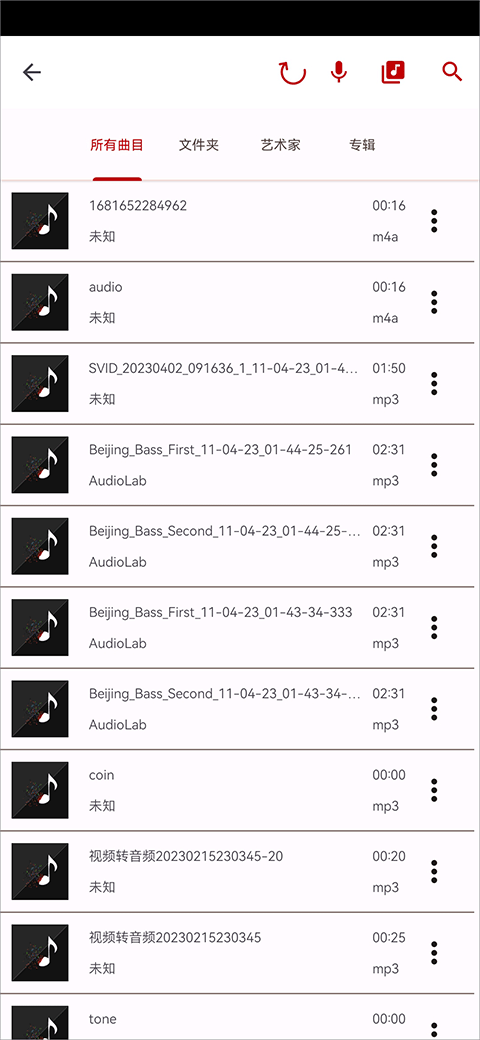
3、选择后点击上传音频,同时为音频编辑名称。
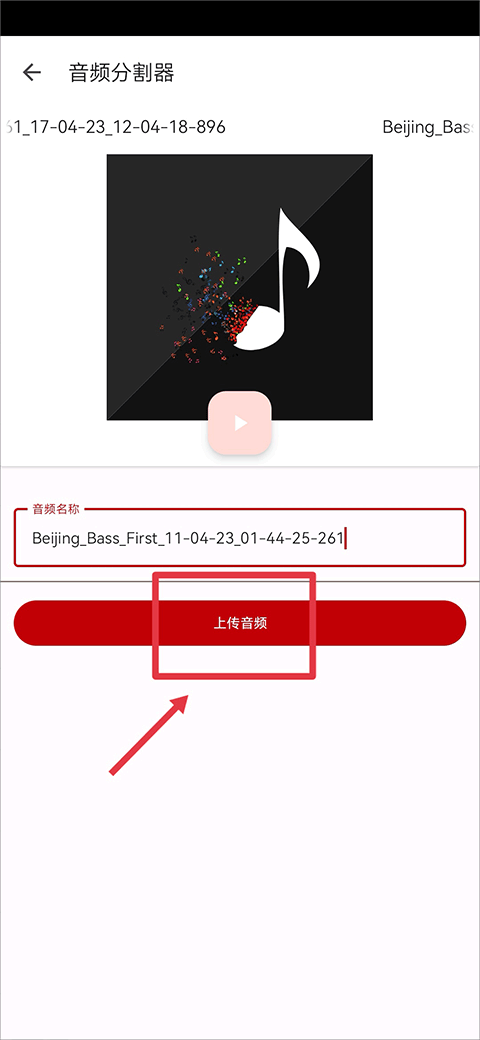
4、待提取完成后,选择下载乐器就能将提取后的伴奏下载下来。
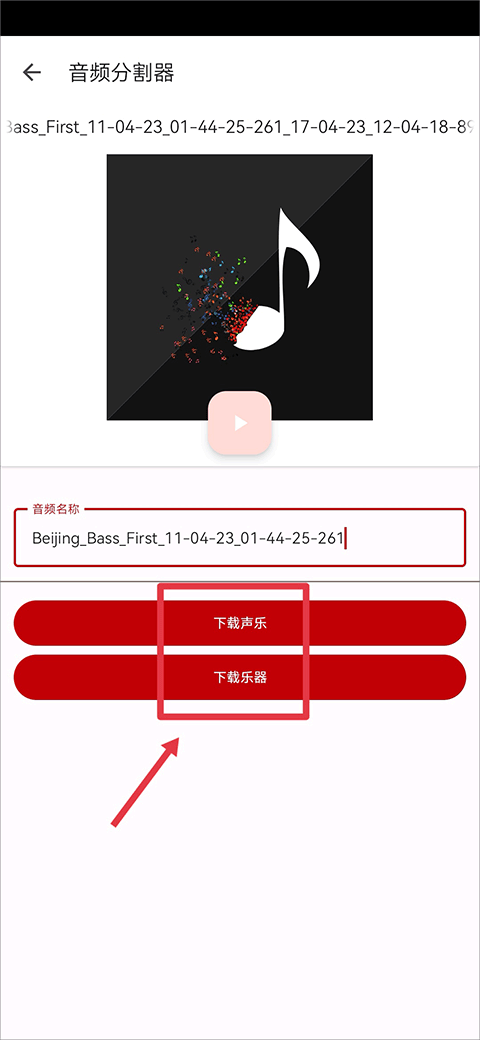
软件亮点
1、可以将录制的声音文件添加到软件管理。
2、可以将下载的声音文件进行管理。
3、提供多种声音管理功能。
4、对于管理歌曲也是非常方便的。
5、允许你建立一个音乐数据库。
6、允许您播放电脑的歌曲。
7、audiolab支持全方位管理手机存在的音乐。
更新日志
v1.2.997版本
1、音频和视频 SFX 中添加了自定义 SFX 选项。
2、从音频中提取人声和器乐。
3、修剪音频中的循环计数增加到 40。
4、添加了八维音频。
5、添加了视频剪辑。
6、添加了视频音效。
7、波发生器增加三角波、锯齿波、脉冲波宽度可调。
8、修复了音频到视频某些分辨率无法正常工作的问题。
9、修复了Bug。


